麒麟系统怎么安装虚拟机系统,麒麟系统安装虚拟机教程,轻松实现多系统共存与高效使用
- 综合资讯
- 2025-04-13 02:15:45
- 4

麒麟系统安装虚拟机教程,轻松实现多系统共存,本教程详细介绍了麒麟系统如何安装虚拟机系统,让您高效使用,享受多系统带来的便利。...
麒麟系统安装虚拟机教程,轻松实现多系统共存,本教程详细介绍了麒麟系统如何安装虚拟机系统,让您高效使用,享受多系统带来的便利。
麒麟系统,作为我国自主研发的操作系统,具有强大的功能和优秀的性能,对于一些专业软件或游戏,麒麟系统可能无法满足需求,这时,安装虚拟机就成为了解决之道,本文将详细讲解如何在麒麟系统上安装虚拟机,实现多系统共存与高效使用。
虚拟机概述
虚拟机(Virtual Machine)是一种能够模拟真实计算机硬件环境的软件,允许用户在同一个物理机上运行多个操作系统,通过虚拟机,用户可以在麒麟系统上安装Windows、Linux等操作系统,实现多系统共存。

图片来源于网络,如有侵权联系删除
麒麟系统安装虚拟机步骤
准备工作
(1)下载虚拟机软件:目前市面上常见的虚拟机软件有VMware、VirtualBox等,本文以VirtualBox为例进行讲解。
(2)下载所需操作系统镜像:在虚拟机软件官网或相关网站下载所需操作系统的镜像文件。
(3)准备足够的硬盘空间:虚拟机需要占用一定的硬盘空间,请确保您的麒麟系统有足够的空闲空间。
安装VirtualBox
(1)打开麒麟系统,访问VirtualBox官网或下载网站,下载VirtualBox软件。
(2)双击下载的安装包,按照提示完成安装。
创建虚拟机
(1)打开VirtualBox,点击“新建”按钮。
(2)在弹出的“创建虚拟机”窗口中,输入虚拟机名称,选择操作系统类型和版本。
(3)分配内存:根据实际需求分配内存,建议至少分配1GB以上。
(4)创建虚拟硬盘:选择“现在创建虚拟硬盘”选项,然后选择虚拟硬盘文件类型、存储位置和大小。
(5)点击“创建”按钮,完成虚拟机创建。
安装操作系统
(1)双击新建的虚拟机,启动虚拟机。
(2)将操作系统镜像文件拖拽到虚拟机光驱中,或者将镜像文件挂载到虚拟光驱。
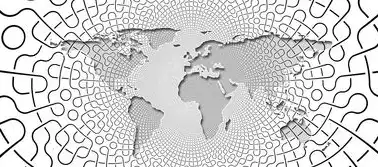
图片来源于网络,如有侵权联系删除
(3)启动虚拟机,根据提示完成操作系统安装。
设置虚拟机
(1)在虚拟机设置中,选择“系统”选项卡,调整CPU和内存设置。
(2)选择“显示”选项卡,调整屏幕分辨率和显示模式。
(3)选择“网络”选项卡,设置网络连接方式。
(4)选择“存储”选项卡,设置虚拟硬盘和光驱。
安装驱动程序
(1)在虚拟机中安装操作系统后,可能需要安装一些驱动程序,如显卡、网卡等。
(2)在麒麟系统中,访问官方网站或驱动之家等网站,下载所需驱动程序的安装包。
(3)将驱动程序安装包复制到虚拟机中,运行安装程序,完成驱动安装。
注意事项
-
虚拟机占用资源较大,建议在性能较好的电脑上运行。
-
虚拟机安装操作系统时,请确保操作系统镜像文件完整。
-
虚拟机网络设置可能需要手动调整,请根据实际需求进行设置。
-
虚拟机安装完成后,请定期备份虚拟硬盘,以防数据丢失。
通过以上步骤,您可以在麒麟系统上成功安装虚拟机,实现多系统共存,这样,您就可以在麒麟系统上运行各种操作系统,满足不同的需求,希望本文对您有所帮助!
本文链接:https://www.zhitaoyun.cn/2087326.html

发表评论